¶ Видео
Раздел Видео предназначен для хранения и управления аудио- и видеоматериалами пользователей.
DION Видео — может быть использован как полноценный корпоративный видеопортал с возможностью:
- публикации видео на всю организацию,
- комментирования видео,
- подписки на каналы.
В разделе отображаются следующие вкладки:
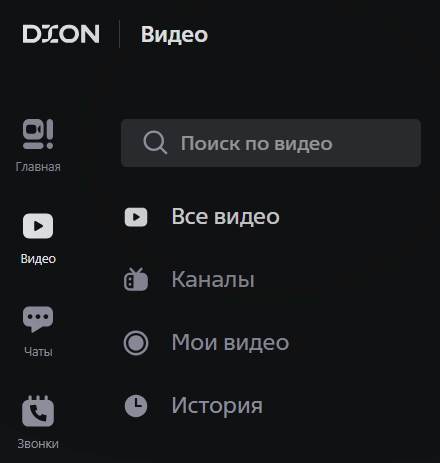
- Все видео — на этой вкладке отображаются все доступные вам записи. Это могут быть не только ваши записи, но и записи, размещенные другими сотрудниками с соответствующими правами. Вы можете отфильтровать отображение записей по различным параметрам.
- Каналы — здесь вы можете найти созданные вами или доступные вам каналы. Вы можете отфильтровать отображение каналов по различным параметрам.
- Мои видео — на этой вкладке содержатся ваши записи конференций и загруженные медиафайлы.
- История — на этой вкладке хранится история просмотров записей.
Используя поле Поиск по видео, вы можете найти видеозаписи в каналах, доступных сотрудникам вашей организации, а также всем зарегистрированным пользователям, в зависимости от настроенного доступа.
Вы также можете пожаловаться на видео. Для этого под видео, на которое вы хотите пожаловаться, нажмите на три точки и выберите Пожаловаться на видео. Затем выберите причину и нажмите Отправить. Вашу жалобу на видео получит владелец контента.
¶ Мои видео
В этом разделе хранятся записи конференций, которые вы производили. Также здесь вы можете загружать, просматривать и редактировать свои медиафайлы.
Чтобы загрузить медиафайл, выполните следующие действия:
- Откройте раздел Видео > Мои видео и нажмите Загрузить файл.
- Перетащите или выберите файл вручную. Файл должен соответствовать требованиям:
- Формат видеофайла: mp4, mov, webm, mkv
- Формат аудиофайла: mp3, m4a, wav
- Размер файла не более 20 ГБ
¶ Редактирование видеозаписей
Чтобы отредактировать запись, нажмите на три точки справа и выберите Редактировать видео. Вы можете отредактировать запись следующим образом:
- Изменить название записи (от 5 до 100 символов).
- Выбрать категорию из списка и добавить собственные тэги (до 10 тэгов). Они используются для удобного поиска контента.
- Добавить описание файла (до 5000 символов).
- Добавить таймкоды для записи продолжительностью более одной минуты.
- Настроить доступ к видеозаписи:
- Всем зарегистрированным пользователям
- Выбранным пользователям
- Только для себя
- Установить обложку из предложенных стоп-кадров или загрузить изображение размером до 5 МБ.
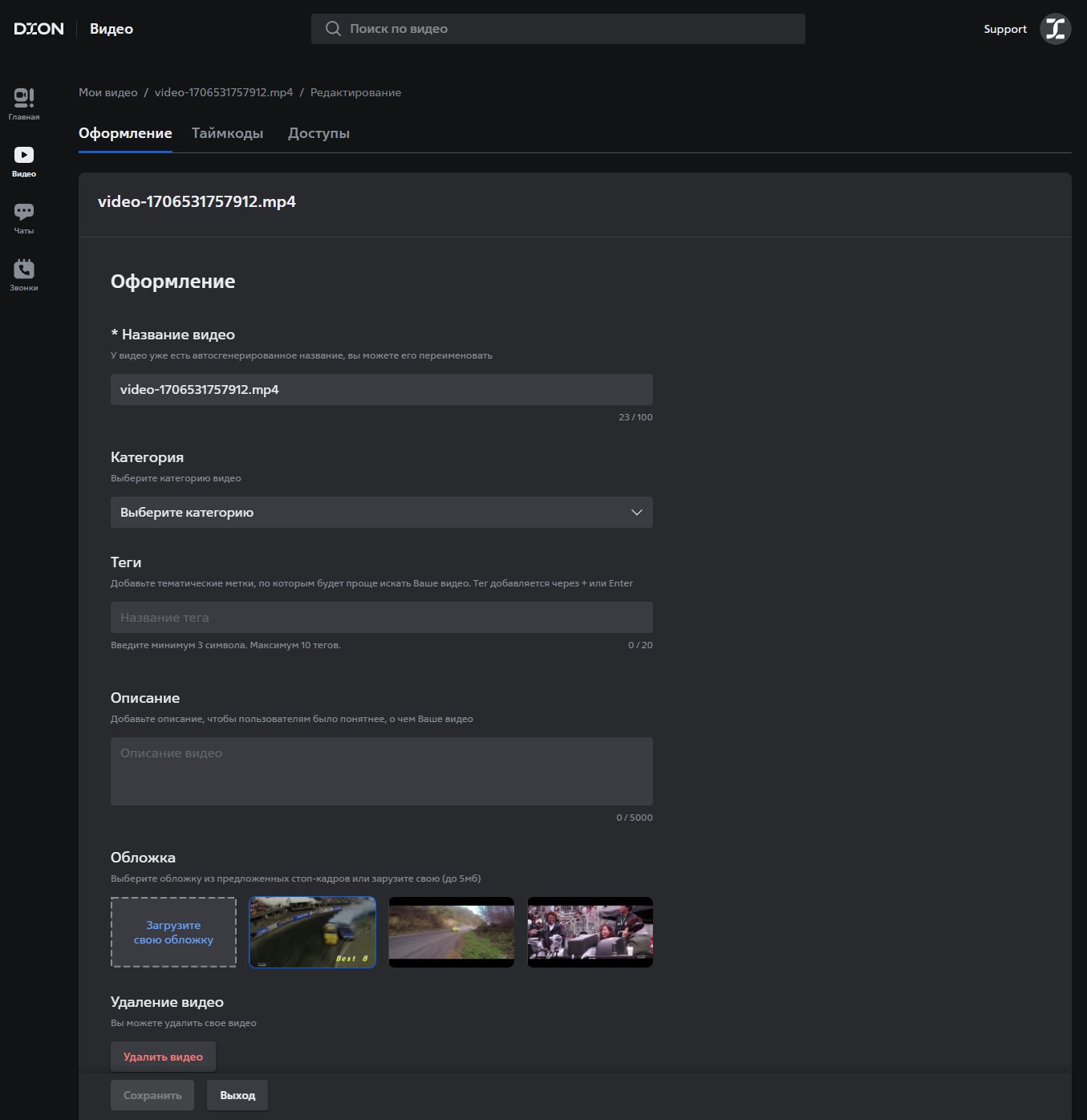
¶ Каналы
В этом разделе вы можете управлять каналами для организации и публикации своих видеозаписей. Создать канал может любой желающий, видео в него можно добавить из раздела Мои видео.
¶ Создание канала
Чтобы создать канал, выполните следующие действия:
-
Откройте раздел Видео > Каналы и нажмите Создать канал.
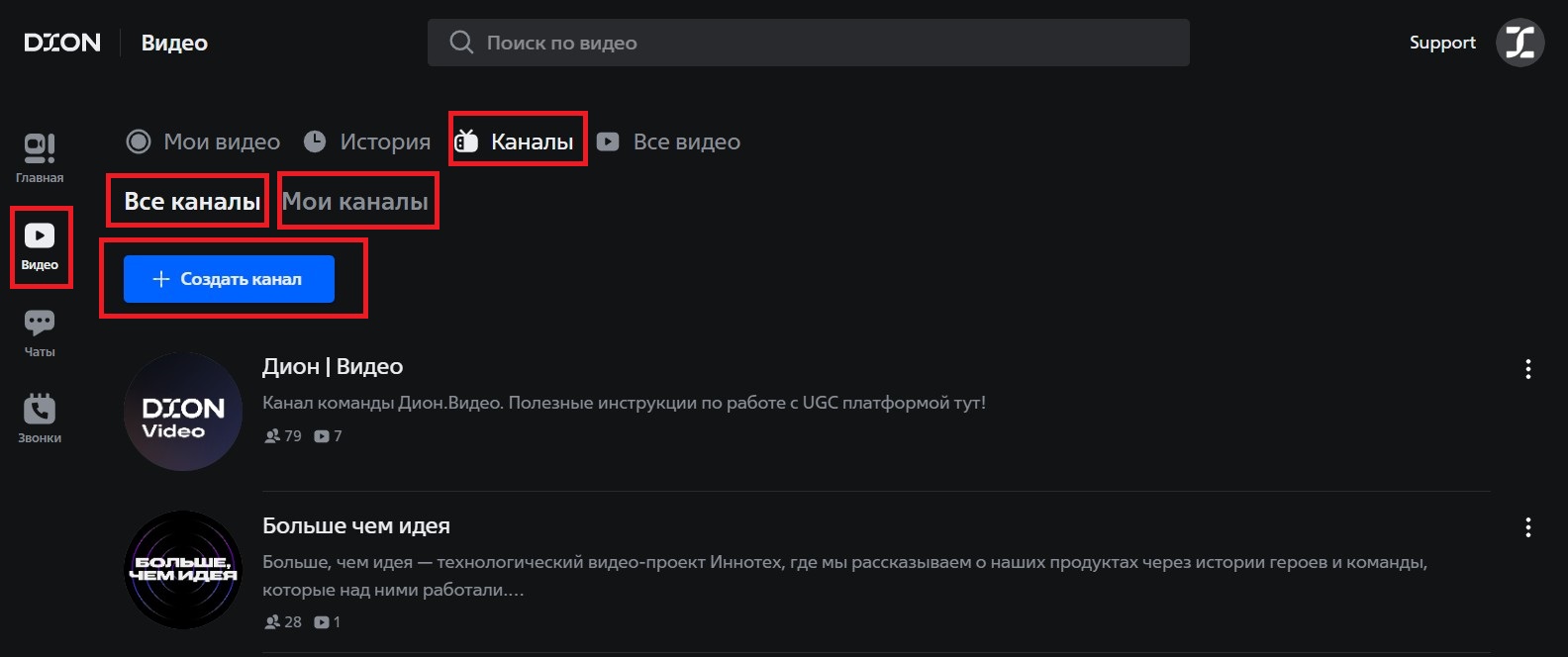
-
В разделе Оформление заполните поля:
- Название канала — укажите название канала (от 5 до 100 символов).
- Описание — при необходимости добавьте описание канала (до 5000 символов).
- Логотип канала — при необходимости добавьте изображение, которое будет отображаться в разделе Каналы.
- Обложка — при необходимости добавьте изображение, которая будет отображаться после открытия канала.
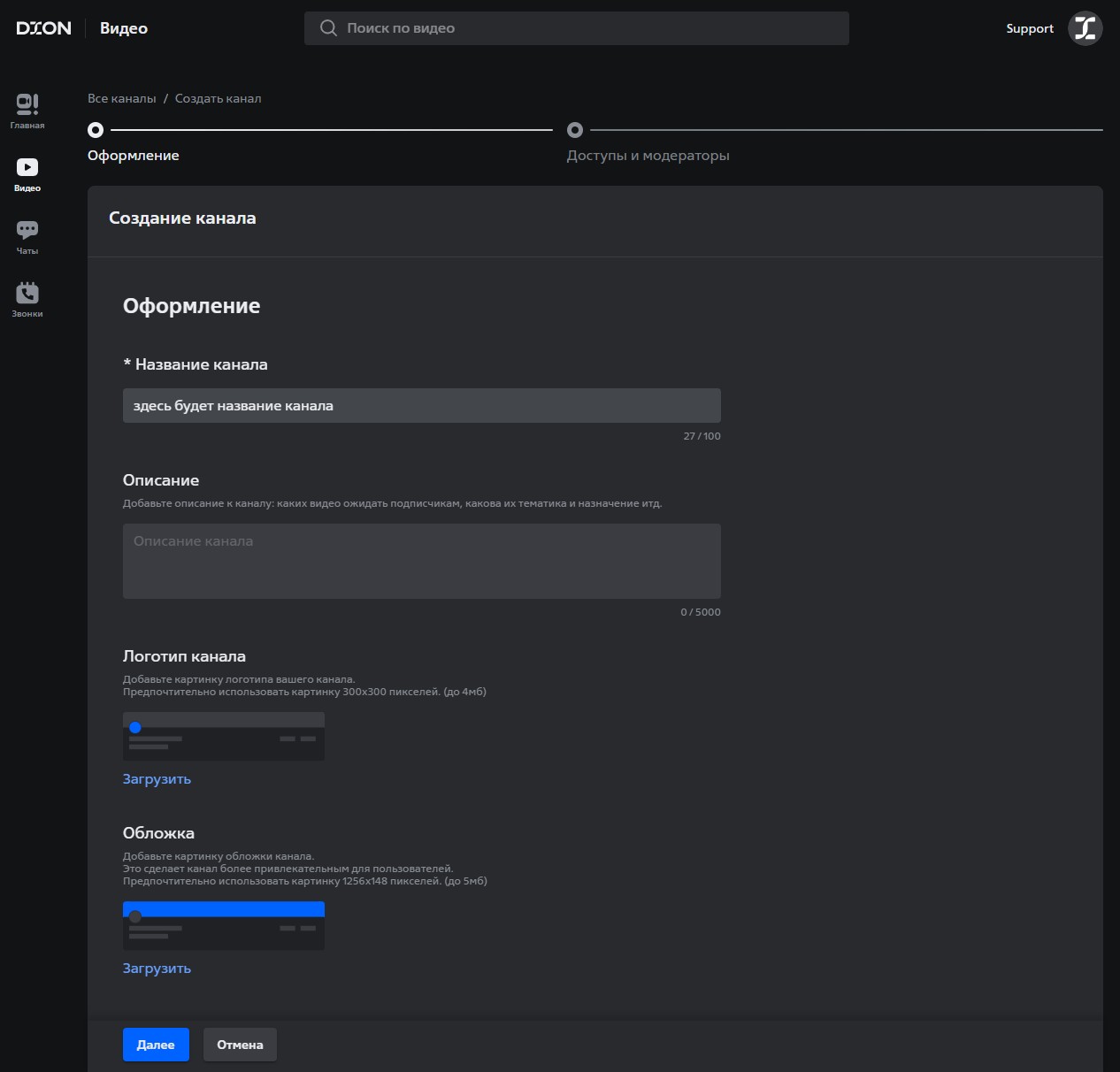
-
Нажмите Далее. В разделе Доступы и модераторы выберите кому будет доступен ваш канал:
- Всем зарегистрированным пользователям
- Выбранным пользователям
- Сотрудникам вашей компании
а также видимость канала: - Скрытый канал — канал, в который можно перейти только по прямой ссылке на него.
- Открытый канал — этот канал отображается в разделе Каналы.
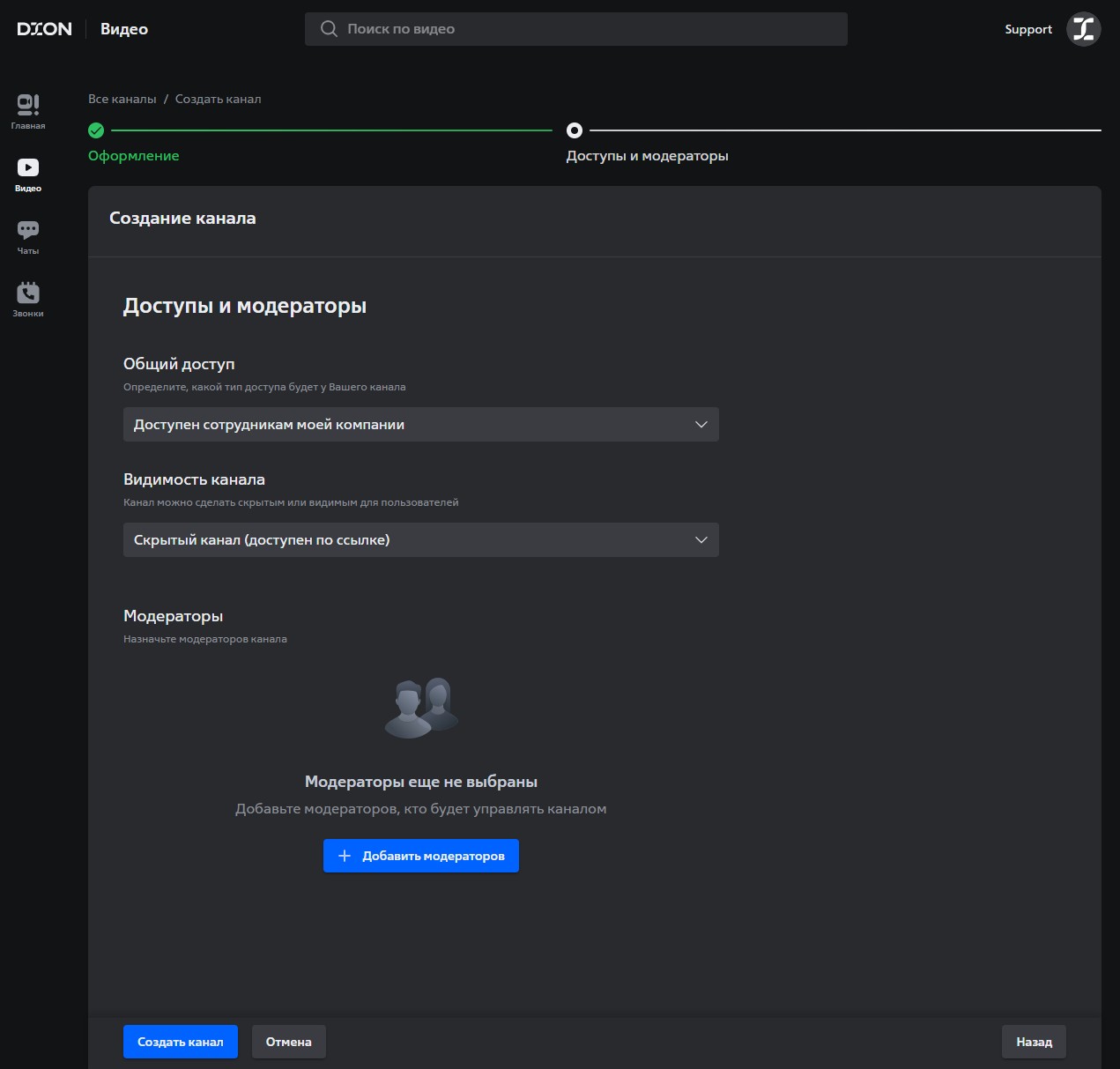
-
Далее вы можете добавить модератора канала. Модератором можно назначить только сотрудника своей компании (группы компаний).
Модератор канала может выполнять все действия, доступные владельцу канала, за исключением удаления канала.
¶ Добавление видео в канал
В канал можно добавить только записи из раздела Мои видео. Один медиафайл пользователя может находиться одновременно только в одном канале.
Чтобы добавить видео в канал, выполните следующие действия:
- Откройте канал и нажмите Добавить видео.
- Выберите необходимые файлы и нажмите Добавить видео в канал. Вы также можете добавить медиафайл с устройства.
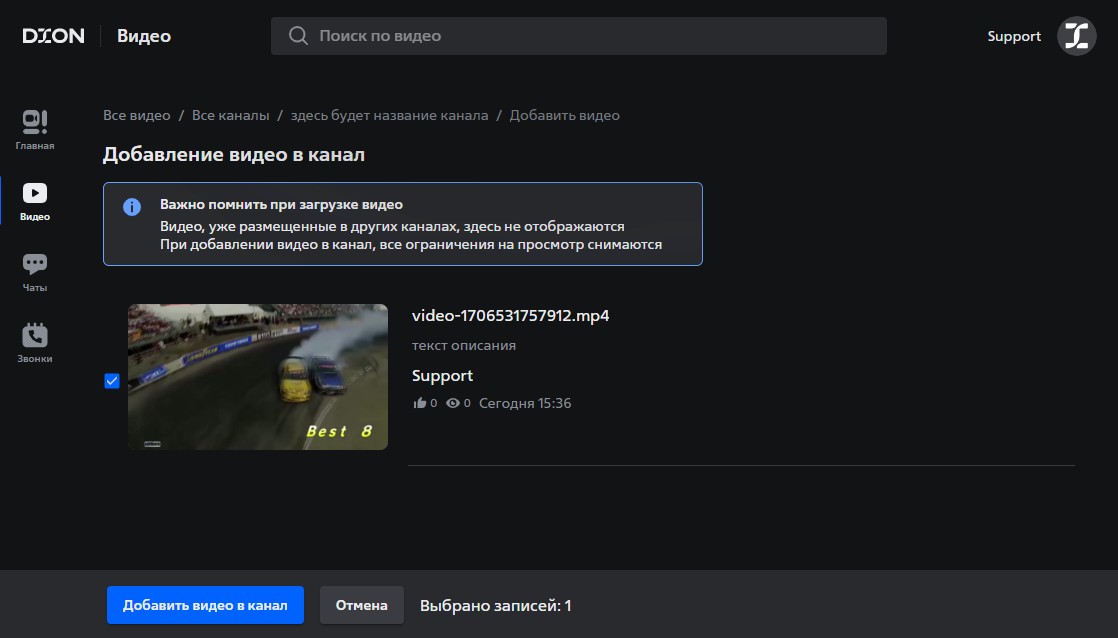
¶ Создание плейлиста
Плейлист может быть полезен в тех случаях, когда канал содержит много файлов, и к одной тематике относятся две и более записей. С помощью плейлистов вы можете разделить канал на темы, добавлять для каждой темы (плейлиста) подходящие медиафайлы и отправлять пользователям ссылку сразу на сделанную вами подборку, что позволит сэкономить время пользователей на поиск интересующих записей внутри канала.
Чтобы создать плейлист, выполните следующие действия:
- Откройте канал, выберите раздел Плейлисты и нажмите Создать плейлист.
- Укажите название (от 5 до 100 символов).
- Нажмите Добавить видео, выберите файлы и нажмите Добавить видео в плейлист. При необходимости отредактируйте очередность воспроизведения файлов.
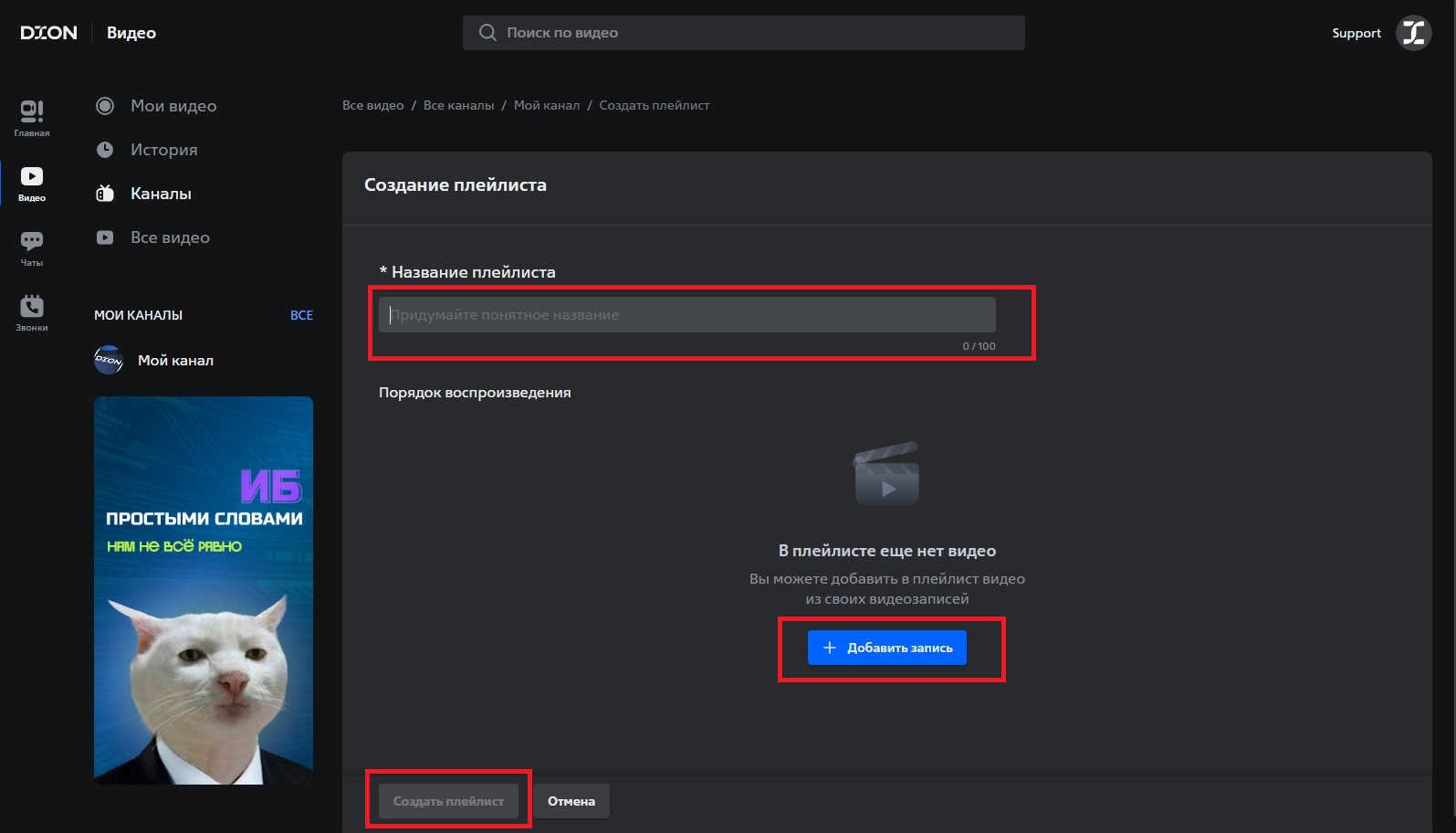
¶ История
В истории отображаются все просмотренные видео с возможностью скопировать ссылку на конкретную запись.
Если видео, которое вы смотрели, является записью конференции, в описании будет указана комната, в которой велась запись. Если комната не указана, это значит, что медиафайл был загружен вручную.
Если вы просматривали видео ранее, вы вернётесь к просмотру с того места, где был завершён просмотр.